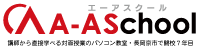2025年版 Excelのマクロが有効化できない場合の対処方法

以前までは使えたExcelのマクロブックを開くと、上図のような警告が表示されて有効化できずに困っている、そんな方いらっしゃいませんか?
2024年10月1日頃に行われたWindows11のアップデートで、セキュリティ機能が強化された為に、以前は表示された

「コンテンツの有効化」のボタンがそもそも表示されず、有効化できずに困っておられるケースが多く報告されています。
同じ状況でお困りの方に、当教室でご案内している対処方法をご紹介したいと思います。
まず前提として
・外付けHDDなどに保存したExcelマクロ有効ブック(拡張子がxlsmのファイル)は有効化できません。
・USBメモリ内に保存したExcelマクロ有効ブック(拡張子がxlsmのファイル)は有効化できません。
問題のファイルがパソコン本体ではない場所に保存されている場合、一旦パソコン内に保存して開いてみることをお試し下さい。
次にパソコン本体に保存したExcelマクロ有効ブックを右クリックし、プロパティを開きます。
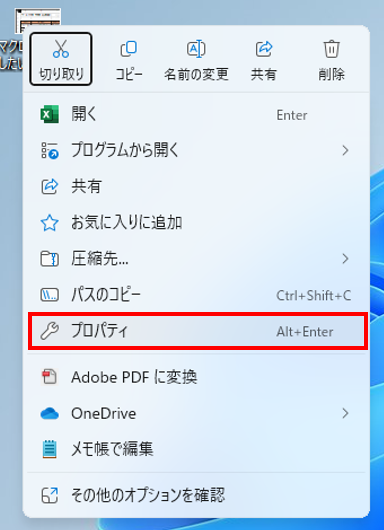
表示されたプロパティ画面で、セキュリティの項目の「許可する」にチェックを入れ、「OK」してください。
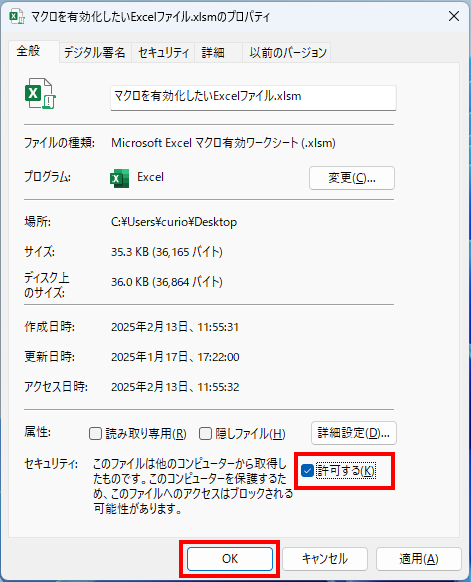
多くの場合は、これだけで何の問題もなくマクロ有効ブックが開けるかと思います。
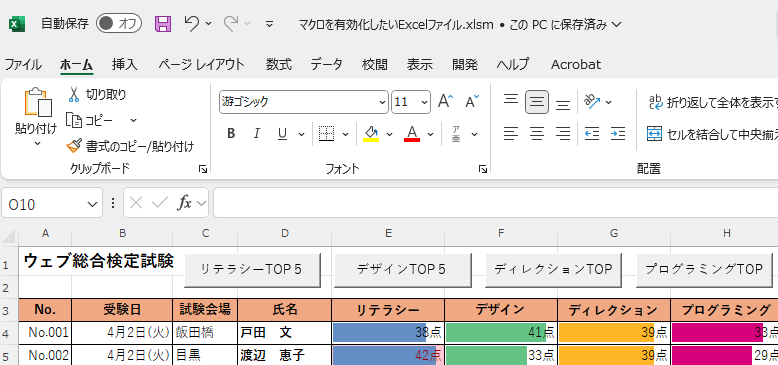
それでもまだ解決できない方は、Excelの設定を見直していきます。
Excelを起動したときにあらわれる最初の画面で左下の「オプション」をクリックします。
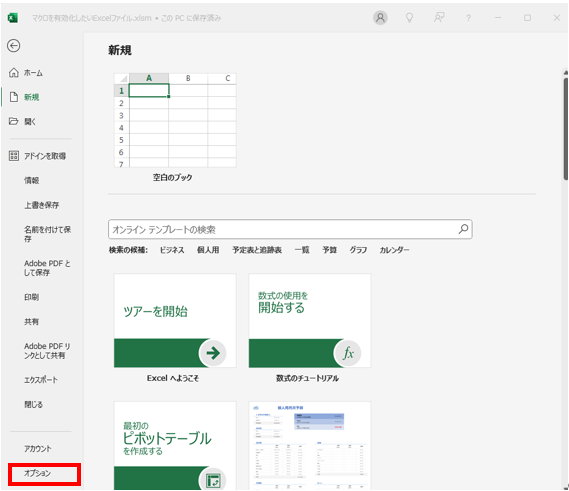
開かれた「Excelのオプション」ウィンドウの「トラストセンター」をクリックし、表示された画面で「トラストセンターの設定」をクリックします。
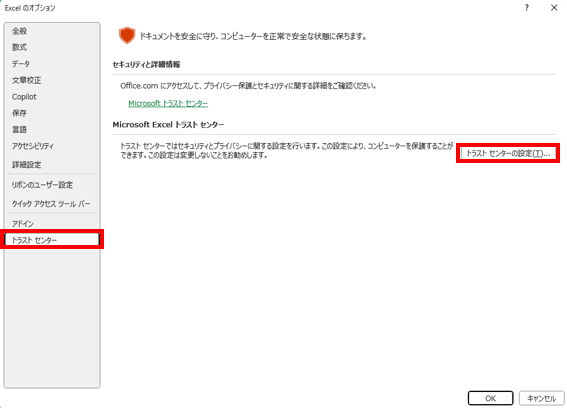
表示された画面で「メッセージバー」の設定を「ActiveXコントロールやマクロなどのアクティブコンテンツがブロックされた場合、すべてのアプリケーションにメッセージバーを表示する」を選択し、「OK」します。
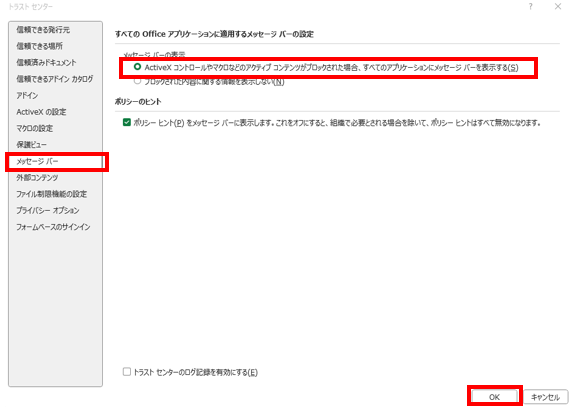
すべて「OK」してウィンドウを閉じたら、Excelを再起動して、もう一度マクロ有効ブックを開いてみてください。
Windowsのアップデートで今後も仕様が変わる可能性がございます。
また解決できなくなった場合は
Microsoftの公式HPなどでも情報をご確認いただくと情報が載っている場合があります。
→Microsoftのページ
https://support.microsoft.com/ja-jp/office/microsoft-365-%E3%83%95%E3%82%A1%E3%82%A4%E3%83%AB%E3%81%A7%E3%83%9E%E3%82%AF%E3%83%AD%E3%82%92%E6%9C%89%E5%8A%B9%E3%81%BE%E3%81%9F%E3%81%AF%E7%84%A1%E5%8A%B9%E3%81%AB%E3%81%99%E3%82%8B-12b036fd-d140-4e74-b45e-16fed1a7e5c6
パソコン教室にご通学いただく生徒様にはこういった随時発生するお困りごともお気軽にご相談いただけます。
ぜひ、気になったら無料体験にお越しください!